
週末のイベントやフェスが中止でガッカリ….こんな時は「写真加工」にハマってみよう!
カメラガールズ 編集部の田中です。新型コロナウイルスの影響で、各地で週末のイベントやフェスが中止が相次いでいますね。感染拡大防止のためとは理解しているものの、それを楽しみにしていたこともあってガッカリ…という方もいらっしゃるのではないでしょうか。私もその一人で、大好きなアーティストのライブにやっと当選したのにまさかの開催が中止となり、「そのために仕事頑張ってきたのになぁああああ!」..と、一人悶絶しているところです。
しかし、決まってしまったものは仕方ない。せっかくなら暇な1日を充実したものにしようと思い、自宅でできる趣味活【写真加工】を極めてみることにしようかなと思いました。
同じような方の参考になればと思い、今回は実際に試してみた写真加工アプリのレビューや写真加工のコツについてをまとめてみました。

目次
写真加工のアプリケーション
いい写真は加工で決まる!と言うと過言かもしれませんが、加工はデジタル写真を仕上げる上でとても重要な工程。そしてまず最初に選ばなければいけないのは、写真加工のアプリケーション。PCやスマホアプリなど、今は色々なものがありますよね! 代表的な写真加工のアプリを複数試してみましたので、それぞれのレビューをしていきたいと思います。
(1)Adobe Lightroom CC(PC)
⭕️メリット
・動作が軽く作業が早い
・フルサイズで保存できる
・プリセットが世界中に無限にある
・スマホに比べて細かい色味補正が可能
・データをクラウドに保存できる(ただし容量少ない)
????デメリット
・月額の利用費がかかる(月額980 円(税別))
✅こんな人にオススメ
・PCで作業する人
・1回でたくさんレタッチしたい人
やっぱりLightroomは最強です。まず便利なのは、めちゃくちゃ重たい写真をスイスイと横スクロールしながら編集したい写真を選べます。一気に編集したい時は、断然これです!また、スマホアプリはほとんどのものが容量圧縮されますが、Lightroomの場合は自分で書き出し容量を選べるので、フルサイズのままで保存も可能です。
特にオススメなのはプリセット。プリセットはフィルターみたいなもので、無料から有料まで色々なプリセットがあります。プリセットを読み込みすると、希望するタッチの写真に自動加工してくれるので便利! 特に無料のプリセットは海外のものが優秀なので、”プリセットを収集する活動に時間を費やす”というのもいいと思います!
ちなみに私は無料のプリセットのほか、有料のプリセットにも手を出しています(笑)The Classic Lab – Frontier Editionというプリセットなのですが、Agfa Optima 100、Agfa Precisia CT 100 XP、Agfa Vista 100などフィルムをイメージしたプリセットがたくさんパックになっていて、一発でフィルム調にできます。こんな感じ↓
スマホアプリと比較すると、画質が荒れずに細かいところまで調整できるので、やっぱりLightroomは便利です。他にもPCのフリーソフトは色々あるのですが、どれも英語なので使いづらい…(あくまで個人的にですが)なので、PC加工ならやっぱりLightroomCCが一番便利だと感じます。7日間の体験があるので気になる方はぜひこの機会に体験版で遊んでみてください!
(2)Snapseed(スマホ)
⭕️メリット
・操作が簡単
・基本的に無料で使用できる
・フィルム調のフィルターが豊富
????デメリット
・1枚ずつの作業に時間がかかる
・必ず容量が圧縮される
✅こんな人にオススメ
・スマホで編集したい人
一気に大量に編集するならLightroomが便利ですが、スマホアプリもなかなか優秀です。スマホの写真加工アプリと聞いて、まず一番に思いつくのがこのSnapseed。明るさ調整など基本的な編集がほぼほぼ揃っている万能アプリ!30MBの写真は8MB程度に圧縮されるようです(調べたところこちらに圧縮のサイズ表がありました!https://support.google.com/)が、元画像と比較してみてもそこまで圧縮されているような印象はなくとても綺麗です。
そしてこのアプリもLightroomのプリセットのようなフィルター機能があります。レトロラックスやモノクロなど色々な機能がありますが、一番は”粒状フィルム”の種類がとてもいい感じに仕上がるのでよく使っています。
Ligtroomとのフィルター比較


Lightroomで編集した時よりも全体的なシャドウ(陰影)が強くタッチが強いイメージですね。この辺りはお好みでしょうか。
さらにこのアプリの面白いところは、シミ除去機能!写真の中のいらないものを消すことができます。


手前に置いたお酒の瓶が消えているのがわかりますか? 拡大すると少し荒いのですが、ぱっと見自然に消えていますよね! やや粗さはありますが、写り込んでしまった不要なものや、肌のシミやほくろなどを消す時に重宝しています。
(3)PICNIC(スマホ)
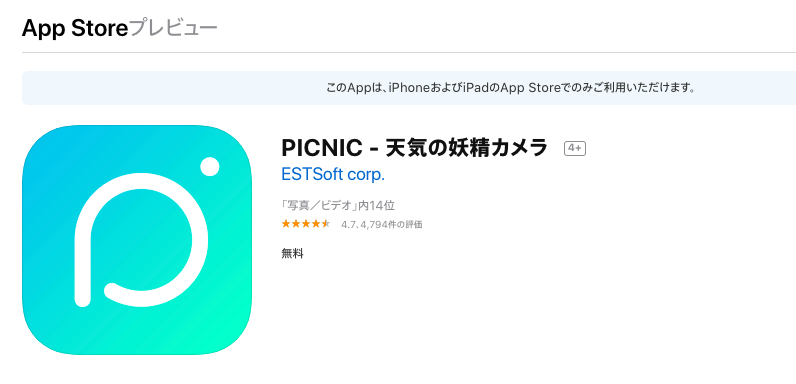
⭕️メリット
・空が変えられる!
・操作が簡単
・基本無料
????デメリット
・空の編集しかできない
✅こんな人にオススメ
・スマホで簡単に編集したい人
・インスタ映えを意識したい方
続いてはPICNICというスマホアプリです。このアプリは「せっかく素敵な風景なのに天気めっちゃ悪いなあ…」という残念な時に使えるアプリです。まずはBefore Afterをご覧ください!


なんとこのように、どんよりした曇り空を晴天に一瞬で変えることができます。
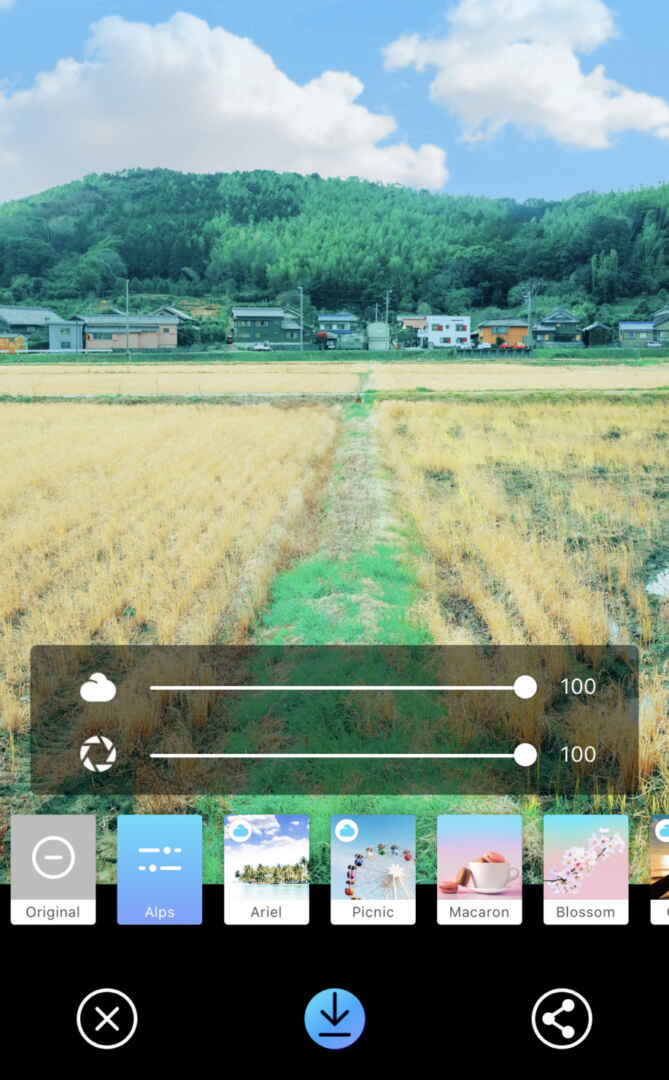
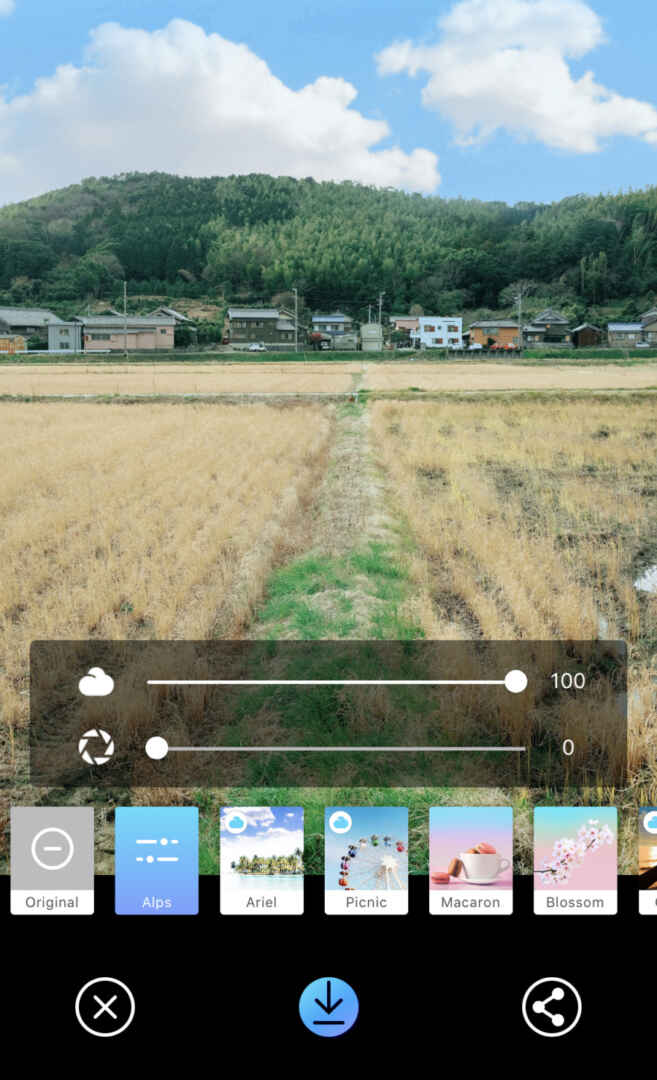
まずはフィルターを選択。フィルターそのままだと地面の色なども不自然になってしまうので、下のバーを動して空以外の部分をマイナスに調整します。
ちなみに上の写真は夏の雲に冬の風景を合わせてしまったので少し不自然な感じはありますが…全体的な色温度や明るさを調整した上でフィルターをかけるのがいいかもしれませんね。


本物志向の方には少し抵抗があるかもしれませんが、Instagramなどで映える写真を作りたい場合にはかなり使えると思います!
(4)TouchRtouch(スマホ)
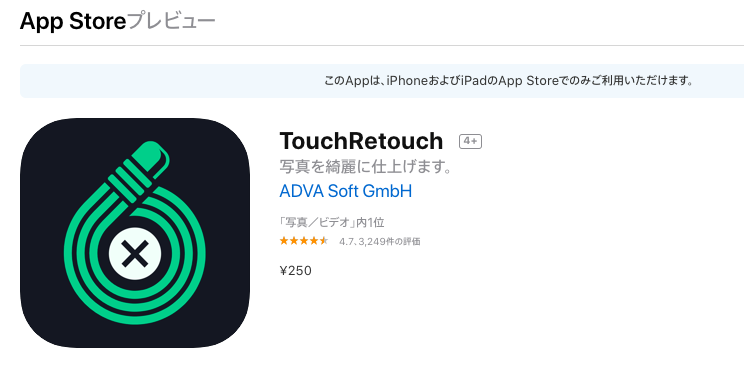
⭕️メリット
・いらないものが自然に消える!
・操作が簡単
????デメリット
・有料(280円)
✅こんな人にオススメ
・スマホ簡単に編集したい人
このアプリのすごいところは、いらないものが自然に消えること!Snapseedのシミ除去機能よりも圧倒的に綺麗に消えます。

例えばこの画像…左のスリッパが鬱陶しいなあと思いますよね。




こんな感じで、超自然にいらないものが消えます…!また、圧縮率が設定できるので、フルサイズのまま保存も可能です。有料アプリですが買って損はない優秀なアプリだと思います。自然に消えるのが楽しくて、色々消したくなりますよ(笑)
(5)Foodie(スマホ)
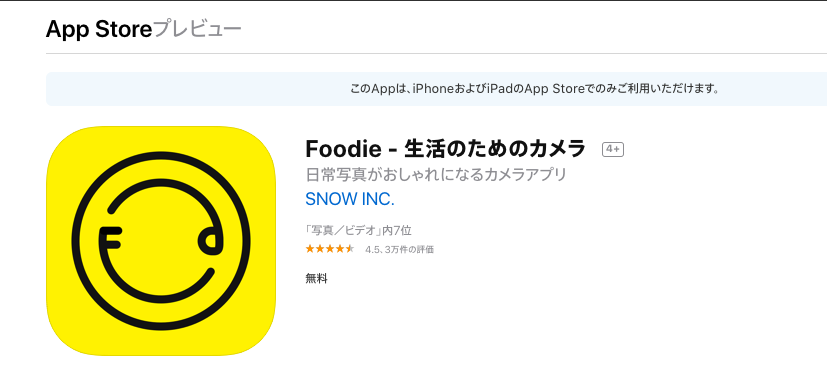
⭕️メリット
・フィルターが豊富
・操作が簡単
・基本無料
????デメリット
・圧縮率が高い
✅こんな人にオススメ
・スマホで簡単に編集したい人
・ガーリー感ある写真が好きな方
Foodieは食の写真を美味しく撮るというコンセプトのアプリですが、人物や室内、風景など色だけでなく色々なフィルターがあります。


食べ物のフィルターは比較的強めなものが多いですが、↑このように自然なものもありました。


自然光のない環境下でのグルメフォトもなんとかまとまった1枚に。自然光のない写真のレタッチは難しめなので、そういう時にFoodieは便利かもしれません。
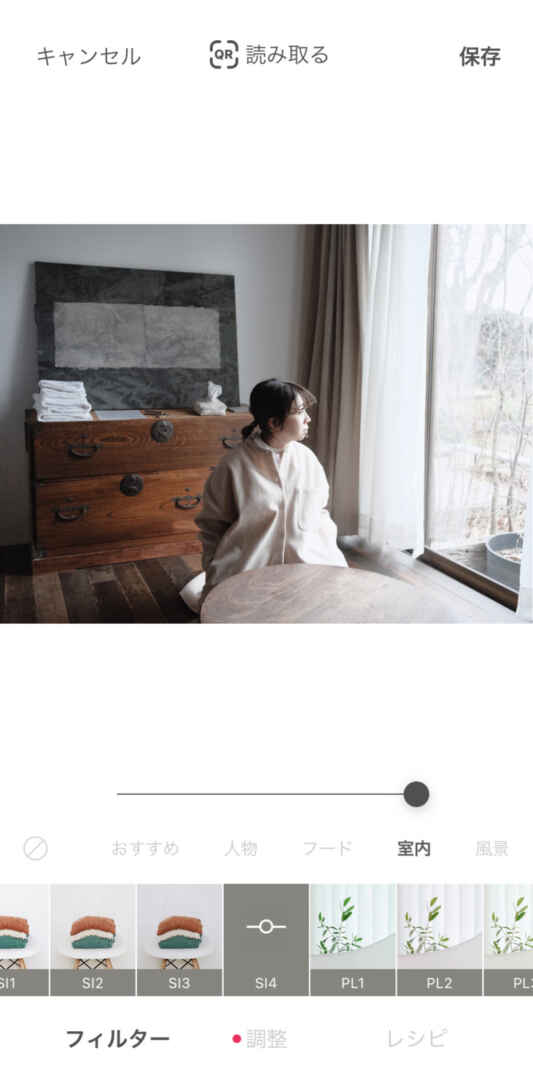
食べ物以外のフィルターはガーリー感が強いものが多いような印象です。

こんな感じ!ガーリーな写真で統一したい方はFoodieひとつでもいいかもしれません。

写真加工のコツ
いろいろなアプリを入れていても、ゴールがないとどうしていいかわからないのが写真加工。そこで、 あくまで個人的な意見ですが写真加工をする際のコツをまとめてみました!
不要物を消して被写体に集中させる!


この写真はTouchRetouchで後ろの不要物を消しました。比べてみると背景がすっきるすることで、被写体に集中できるような気がしませんか?もちろん撮影時にそういった部分にこだわってスタイリングするのがベストだと思いますが、そんなことしていられない状況もありますよね…。また、撮っているときは気が付かなかった不要なものを後から発見することもしばしば。
なので、まずは加工したい写真に不要なものがあるかどうかを確認し、消してしまいましょう。
好きな雰囲気を決める


好きな雰囲気を決めて、それに向かって進んでいくのが写真加工をしていく上で大切だと思いました。というのも、加工を始めるといろいろなフィルターや色味にできてしまうので、自分を見失いがちになることがあり(笑)
例えば好きな写真家さんのテイストや雰囲気を意識してみたりするのもいいと思います。ただ、例えば淡い色の写真に仕上げた場合、そもそも写っているものが淡い色でないと表現が難しいので、撮影するときから加工のことを意識するのが一番いいかもしれません。
UNUMで並べてみる

UNUMというスマホアプリがあるのですが、これは写真をインスタ風に並べてくれる無料アプリ。インスタグラムにアップする際にその順番を確認したりするのに便利です。インスタ用だけでなく、自分の写真の統一感を見たいときにも便利! 加工した写真を並べてみて、統一感や世界観が自分の目指したものに近いかどうかを確認するといいと思います。
いかがでしょうか? 少しでも参考になれば嬉しいです。そして新型コロナ、早く収束しますように…。素敵な週末をお過ごしくださいね!
編集/カメラガールズEditors 田中海月 ( Instagram )








